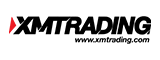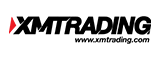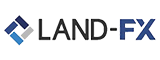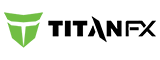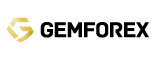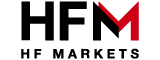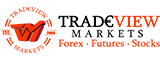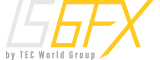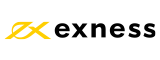海外FX業者で人気No.1のXMで取引を始めようとしたときに、まず最初にすることは取引用の口座の開設です。
XMでは最短でたった3分で口座開設が可能です。
今回は、XMの口座開設方法を詳しく画像付きで紹介していきます。
画像を見ながら、一緒に口座開設してみましょう。
XMの口座開設はこちらへContents
【Step1】事前に準備しておくもの
まずは、口座開設のときに必要なものを整理しておきましょう。
国内FX業者で口座開設されたことのある方はご存知かと思いますが、銀行で口座を作るのと同じで「本人確認」が必要になります。
詳しく見ていきましょう。
事前準備(事前にしておいたほうが口座開設がスムーズに!)
口座を開設するだけならば「本人確認」なしでもできますが、XMで実際の取引をおこなう場合は「口座の有効化」が必要となります。
この「口座の有効化」に必要なのが「本人確認」です。
具体的には、❶「身分証明書」と❷「住所確認書」のアップロードが必須になります。
この2つの書類は、事前に自分のPCにスキャン、または撮影したデータを保存しておくとスムーズです。
| データ形式 | GIF・JPG・PDF・PNG |
| データサイズ | 最大5MB |
口座開設すると自分の会員ページにログインできるようになり、会員ページから書類をアップロードする、という流れになります。
「とにかく早く取引したい!」という方は特に先に準備しておいたほうが良いでしょう。
- 身分証明書・・・有効期限内の公的身分証明書(パスポート、運転免許証、マイナンバーカード)
- 住所確認書・・・健康保険書、住民票、最近の公共料金(電気、ガス、水道)の請求書、クレジット・銀行の利用明細書、電話料金の請求書・領収書、印鑑登録証、納税通知書
「住所確認書」は、3ヶ月以内に発行された現住所が確認できるもの。
また、「身分証明書」「住所確認書」ともに、口座開設時に登録した個人情報と一致している必要があります。
口座開設で唯一面倒といえるのがこの書類の準備で、それ以外はWEBの入力フォームに沿って入力、選択していくだけと簡単です。
それではいっきに口座開設までいってみましょう!
【Step2】リアル口座の開設
まずは、口座開設ページを開きます。
XMの口座開設はこちらへ①基本情報を入力
下が口座登録のための基本個人情報の入力画面です。
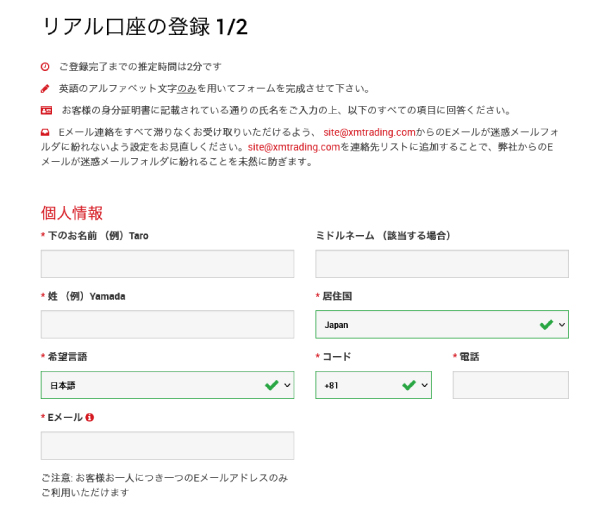
氏名
ここからの入力項目については、注意書きにもあるとおり日本語での入力はNGです。
英語のアルファベット(半角英字)を使って入力するようにしましょう。
クレジットカードをお持ちの方は、カードに刻印されている名前の綴りをみながら入力すれば間違いありません。
ミドルネーム
ミドルネームがある方は入力します。
居住国
日本語のホームページから口座開設をする場合、デフォルトで既に「JAPAN」と入っていますので、異なる場合のみプルダウンから居住国を選択しましょう。
希望言語
デフォルトで「日本語」と入っていますので、異なる場合のみプルダウンから選択しましょう。
電話
電話の入力には注意が必要で、2つのポイントがあります。
まず1つ目は「-」を抜くこと、2つ目は頭の「0」を抜くことです。
例えば携帯電話の番号で「090-1234-5678」の番号を登録する場合は、既に入力されている「+81」の後から入力するので、入力欄は「+819012345678」になります。
国際電話をかけたことのある方はご存知かと思いますが、「81」は日本の国番号なんですね。
Eメール
ここで登録するEメールは、XMからの口座開設のお知らせメールやその他重要なことを通知するメールもくるようになります。
ですので、いつも自分が使っているメールアドレスを登録することをおススメします。
②口座タイプを選ぼう
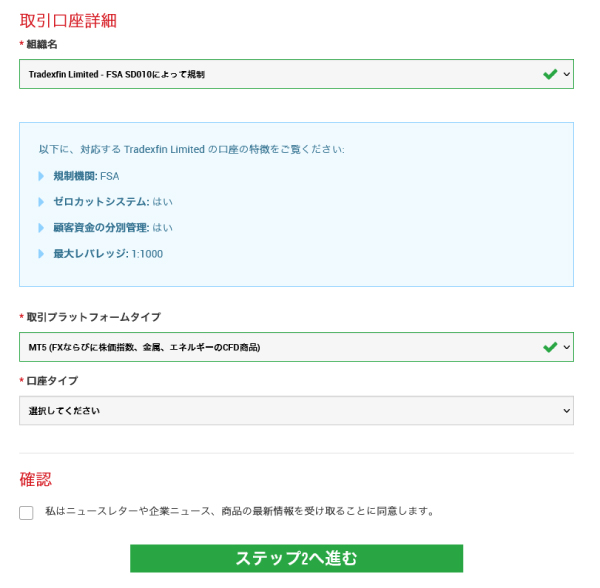
組織名
「Tradexfin Limited」か「Fintrade Limited」から選べますが、どちらを選んでもサービスや条件に変わりはありません。
取引プラットフォームタイプ
「MT5」か「MT4」を選択します。
口座タイプ
XMでは、初回の口座登録のときに口座タイプも選ぶようになっていて、あとから変更ができません。
ですが、XMでは1つのアカウントで8つまで口座を持つことができるので、後から他の口座の追加が可能です。
1番人気は、XMのスペックやサービスが余すことなく詰まっている「スタンダード口座」です。
項目をすべて選択したら、「ニュースレターを受け取る」にチェックを入れて、「ステップ2へ進む」をクリックします。
③再度、個人情報を登録
再度、個人情報を登録していきます。
氏名、生年月日
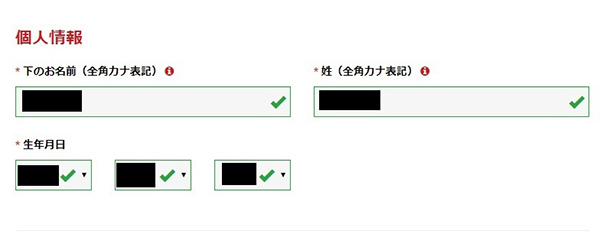
氏名を今度は全角カナで入力し、生年月日を選択します。
住所詳細
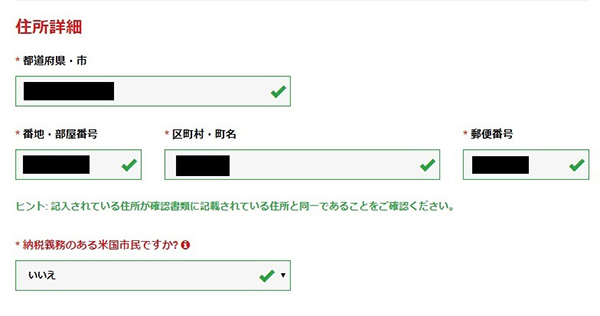
ここで登録する住所は、のちほど提出する本人確認書類と一致している必要があります。
「身分証明書」「住所確認書」を見ながら、間違いなく入力しましょう。
ここで1つポイントですが、住所は英語表記で入力するため、日本語の場合と逆になります。
住所が「〒160-0022 東京都新宿区新宿1-2-3-4 コーポ カイガイ」の場合を例に見ていきましょう。
- 都道府県・市「Shinjuku-ku Tokyo」
- 番地・部屋番号「Ko-po Kaigai 1-2-3-4」
- 区町村・町名「Shinjuku」
- 郵便番号「1600022」
例を見ても分かるとおり、入力する順番は「市→都道府県」「建物名→番地」となります。
また最後に「納税義務のある米国市民ですか?」という確認項目がありますので、アメリカ在住でない方は「いいえ」を選択してくださいね。
④口座の詳細を設定
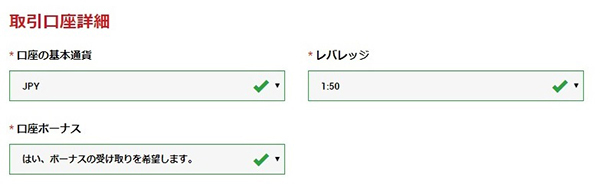
口座の基本通貨
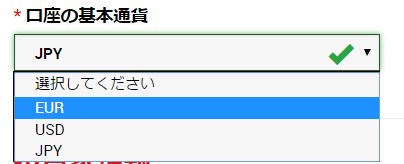
基本通貨についてはEUR(ユーロ)、USD(アメリカドル)、JPY(日本円)の3種類から選択できるようになっています。
ほとんどの方がJPY(日本円)にしていますし、自国通貨のほうが分かりやすいと思いますので特別理由がなければJPY(日本円)を選択するようにしましょう。
レバレッジ
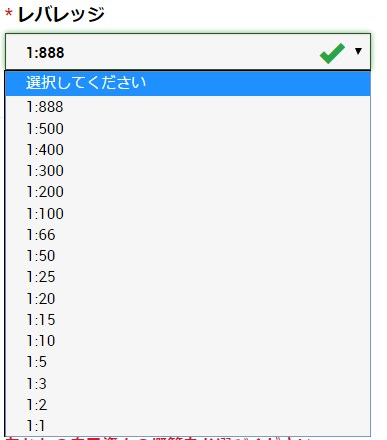
※2022年6月15日より、XMの最大レバレッジは888倍から1000倍に引き上げられました。
海外FX業者での取引の醍醐味といえば、やはり高いレバレッジ設定ができることですよね
XMでは1:1~:1000までレバレッジ設定ができるので、最大の1000倍にしておくと良いでしょう。
口座ボーナス
口座ボーナスはもちろん「はい、ボーナスの受け取りを希望します」を選択してください。
ここで「いいえ」を選択してしまうと、あとから変更ができず、ボーナスを受け取ることができません。
⑤投資家情報
次に投資家情報の入力しますが、ここでの「投資家=トレーダー」つまりは口座を開設しようとしているアナタのことです。
FXを始めれば、立派な投資家になるということですね。
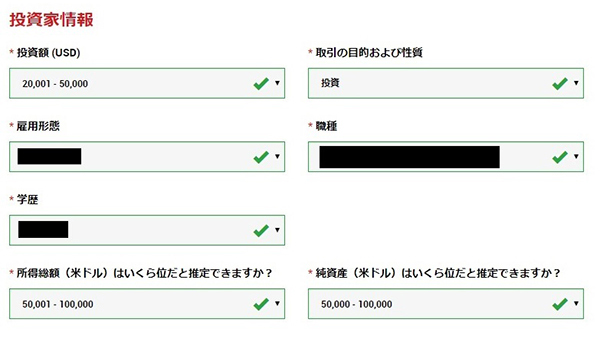
通貨の単位はUSD(アメリカドル)での表示になっているので、日本円からドルに換算する必要があります。
ですが、ほとんどの項目が「大体の目安」なので、ざっくり換算で問題ありません。
投資額
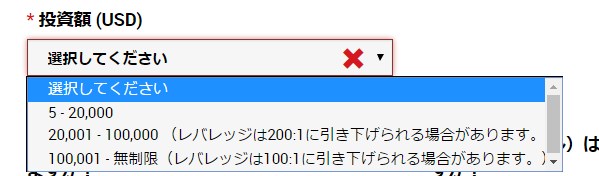
※画像は以前のものになります。現在は「0-2000」から選択可能。
投資額は、自分で投資をする予定の金額です。
ここで注意すべきは、20000ドル以上を選択した場合、レバレッジ制限がかかってしまうこと。
ですので、「0-20000」を選択するのをおすすめします。
取引の目的及び性質
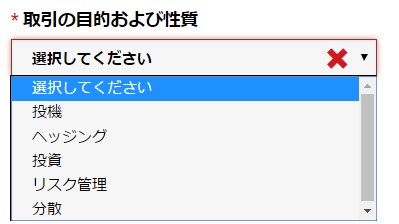
自分がFX取引をおこなう目的を選択します。大体の方はここで「投資」を選ばれていますね。
雇用形態
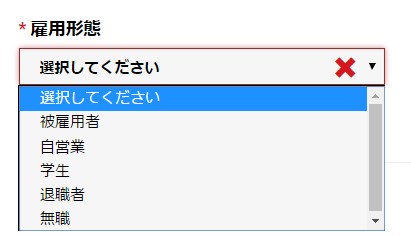
雇用形態は、自分の現在の就業状況を選択しましょう。
尚、雇用形態で選択したものによって「資金源」か「職種」が表示されるので、ともに近いものを選択しましょう。
退職者・無職・学生を選ぶと「資金源」の選択肢が出てきます。
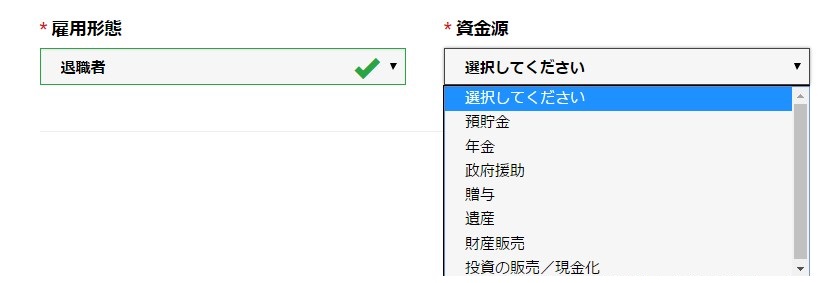
被雇用者(サラリーマン)・自営業を選ぶと「職種」の選択肢がでてきますね。

学歴
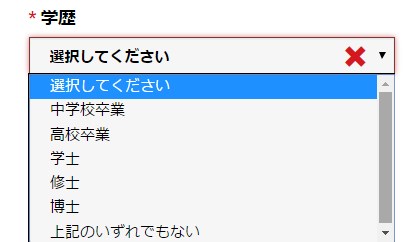
学歴は、日本で四年制の大学を卒業している場合は「学士」になります。
以降大学院や博士課程に進まれた方は、それぞれ「修士」、「博士」を選びましょう。
所得総額
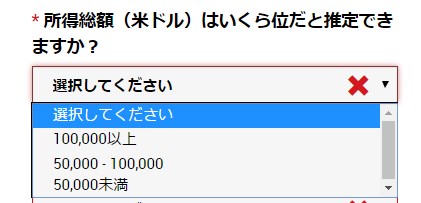
自分の年収の金額を大体で良いので、米ドル換算して選択しましょう。
純資産
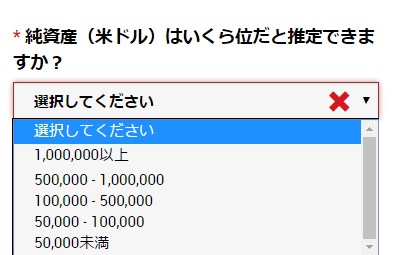
現在所持している総資産を、おおまかで良いので近いものを選択しましょう。
⑥口座パスワードを登録して、口座を開設
口座パスワード
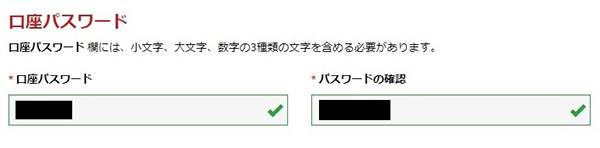
希望の口座パスワードを入力します。パスワードの注意点は、以下の通り。
- 英語のアルファベット10~15文字で設定する必要がある
- 小文字・大文字・数字の3つの文字タイプを含める
- 次の特殊記号も使用可:[ ] ( ) @ $ & * ! ? | , . ^ / \ + _ –
確認、口座開設へ
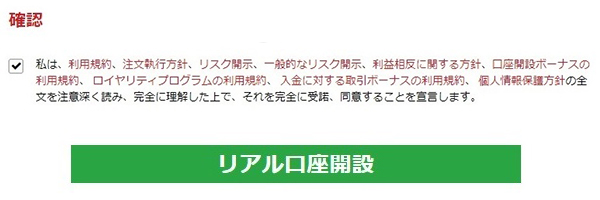
最後に、XMの各種利用規約を確認する必要があります。
FXにリスクはつきものですから、必ず確認してチェックを入れましょう。
確認・チェックが済んだら「リアル口座開設」ボタンをクリックします。
⑦メール認証で口座開設はひとまず完了!
「リアル口座開設」のボタンを押した後はXMからメールが届くので、「@xmtrading.com」からのメールが受信できるようにしておきましょう。
メール認証
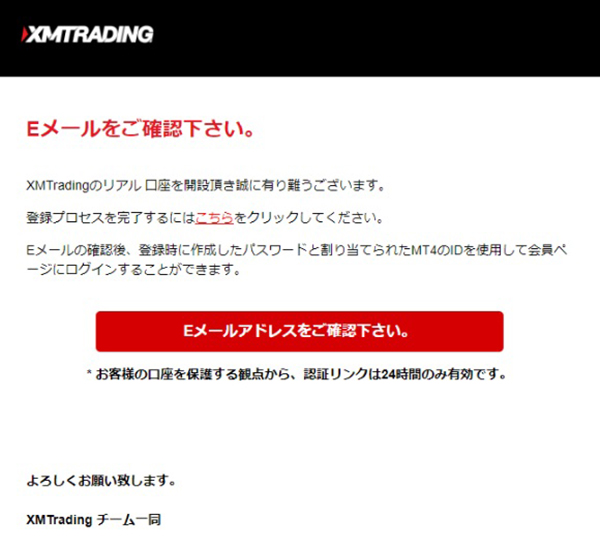
届いたメール内の「Eメールアドレスを確認する」をクリックして、メール認証を行います。
メールが届いてから24時間以内にクリックする必要があるので、確認したらすぐにクリックするようにしましょう。
口座開設完了
メール認証が済めば、完了画面が表示されます。
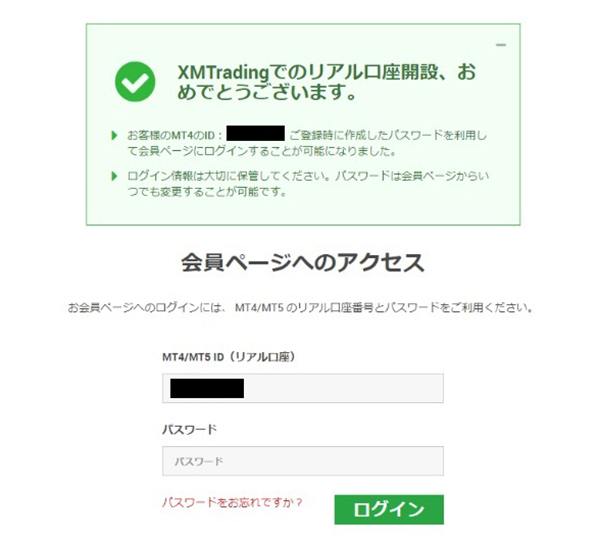
以上で口座開設が完了し、登録したメールアドレスに再度XMからメールが届きます。
メールには、「MT4またはMT5のID(口座番号)」や「サーバー名」が記載されているので、大切に保管しておきましょう。
【Step3】口座を有効化する
口座を開設したあとは、実際の取引をするために口座の有効化する必要があります。
会員ページにログイン
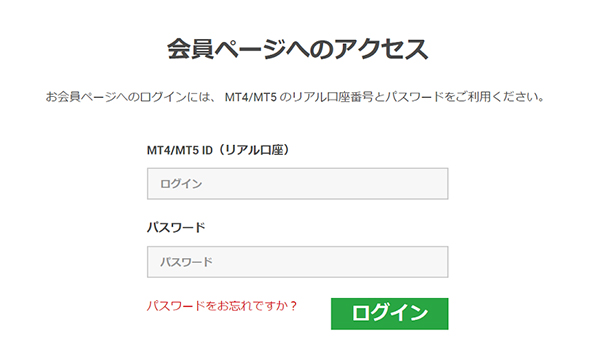
メールに記載されていた「MT4またはMT5のID(口座番号)」、口座開設時に設定した「口座パスワード」を使用して、会員ページにログインします。
ログインした後は口座の有効化を!
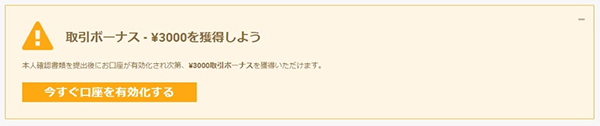
マイページに表示されている「口座を有効化する」ボタンをクリック。
ステップ1で準備した書類をアップロードしていきます。
マイナンバーカードについて
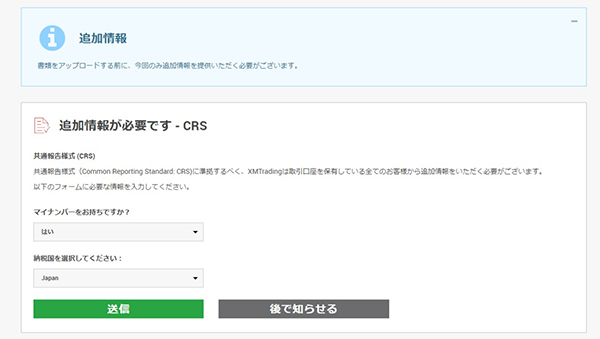
まず、マイナンバーカードを持っているかの質問があります。
「身分証明書」でマイナンバーカードを提出しない場合は、特に提出の必要はないので、「いいえ」を選択しましょう。
本人確認書類をアップロード
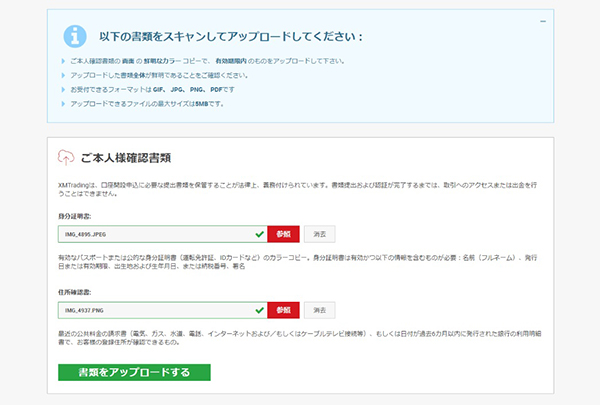
PCに保存しておいた「身分証明書」と「住所確認書」を選択して、アップデートをしましょう。

上の画面が表示されたら、アップロードは完了です。
XM確認後、口座有効化完了!
本人確認書類のアップロードが済んだら、XMで書類の確認が行われます。
大体1営業日内には確認が完了し、問題なければXMから口座が有効化された旨のメールが届きます。
もし不備がある場合は連絡がありますが、2営業日経過しても連絡がない場合は問い合わせをしたほうが良いでしょう。
XMのサポートは日本語も対応しているので安心です。
日本語のライブチャットもホームページ上からアクセスできますので不明なことがあれば質問など活用してみるのもよいですね。
XMの口座開設はこちらへ口座を開設してXMを始めよう!
ここまでがXMの口座開設手続きまでの一連の流れです。
海外FX業者というと「口座開設手続きが日本と違って分かりづらいのでは?」と不安も多いかと思います。
ですが、XMの口座開設手続きはとても簡単でスムーズ。
本人確認書類の準備だけしておけば、あとは質問に回答していくだけで、初心者でもラクラク手続きできるはずです。
それでは、今回ご紹介した内容を参考にしていただき、XMの口座開設にチャレンジしてみましょう!
XM(エックスエム)
日本人トレーダー海外FX業者人気No,1のXM!とりあえず開設しておくべきブローカー。

XMのここがおすすめ!
- 最大レバレッジ1000倍で資金効率アップ
- 100%入金ボーナス、未入金ボーナスあり!
- 24時間日本語サポートで安心